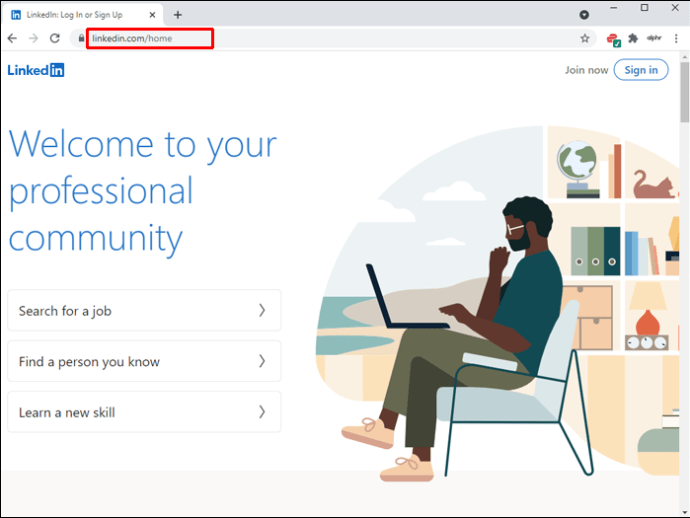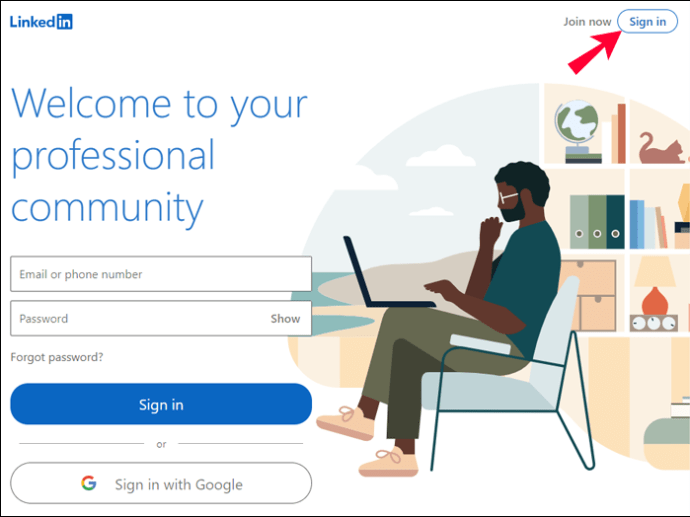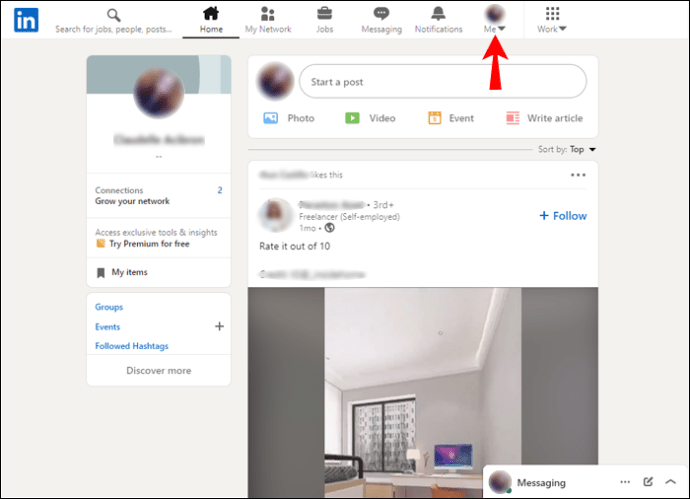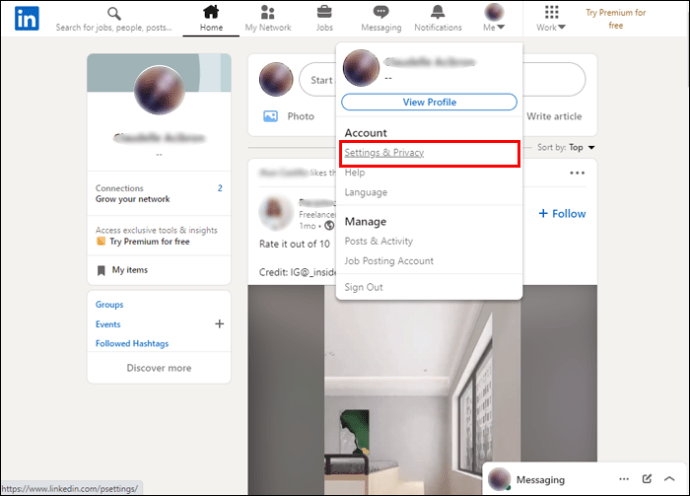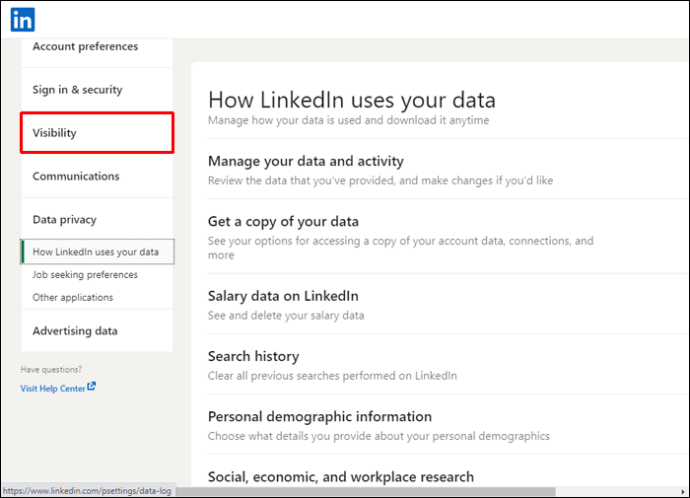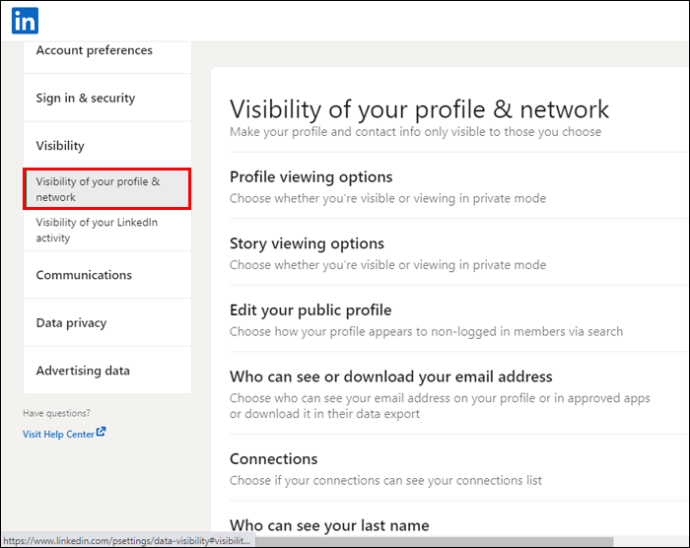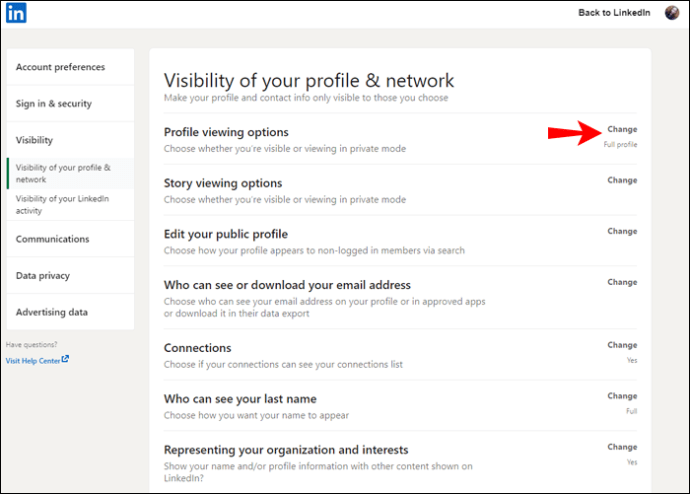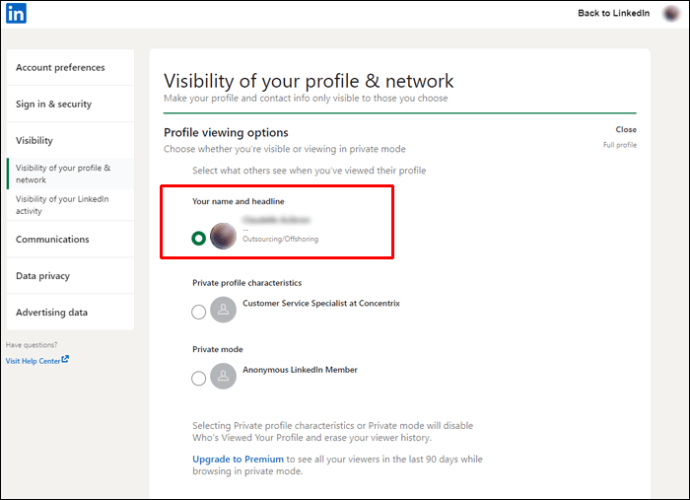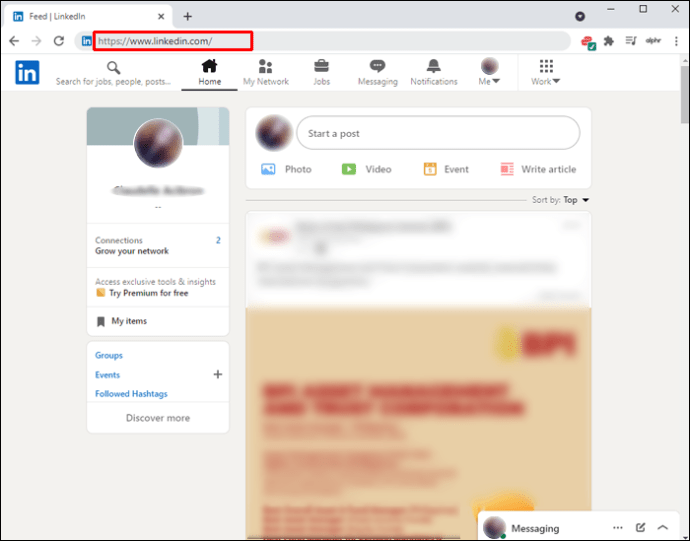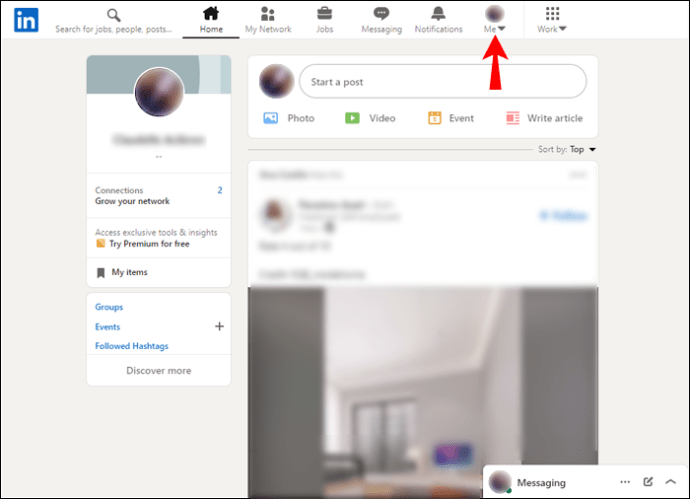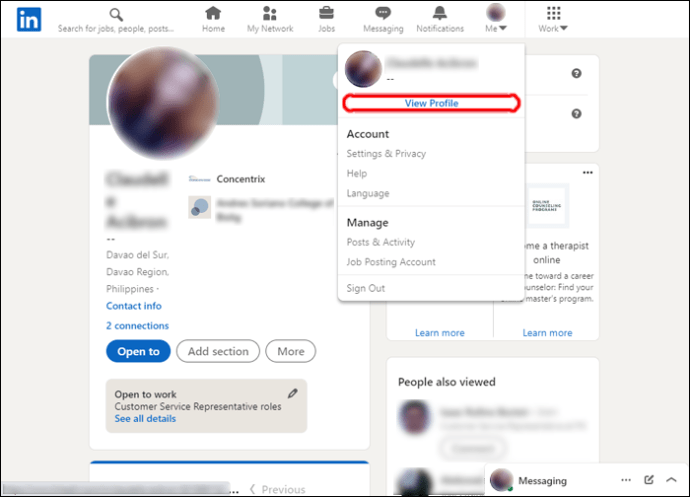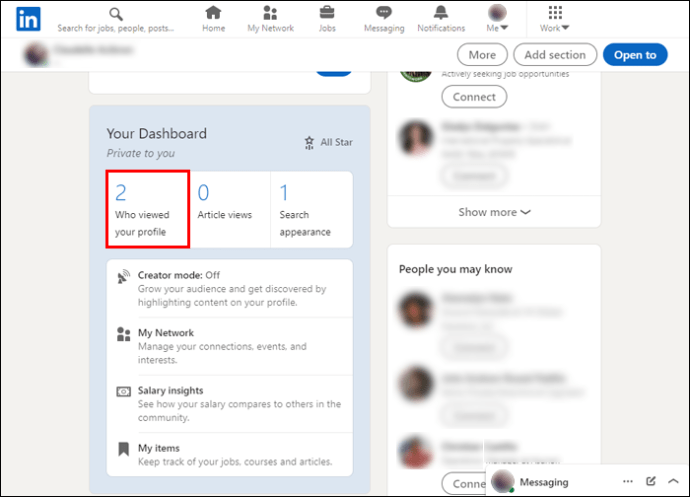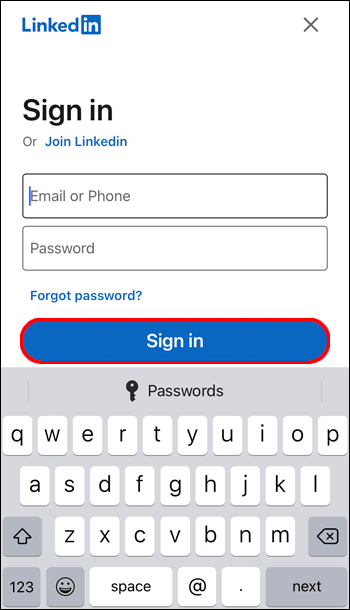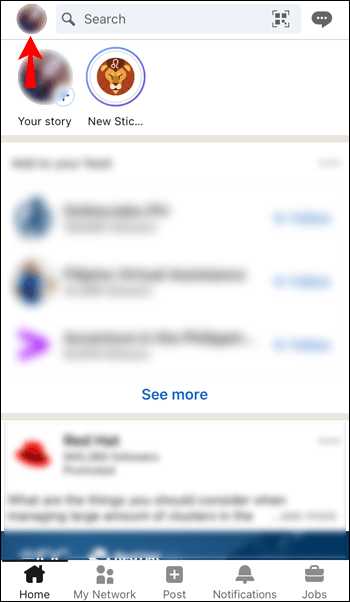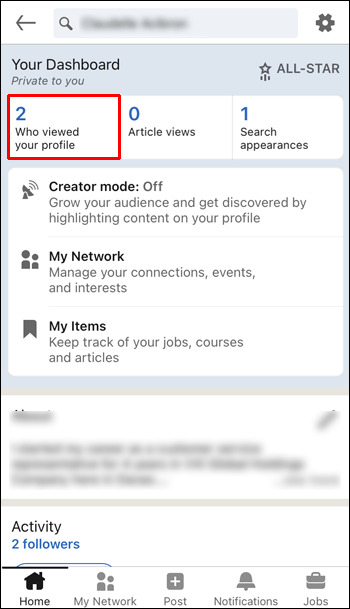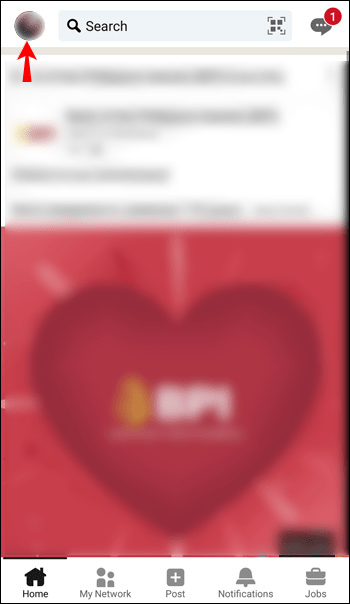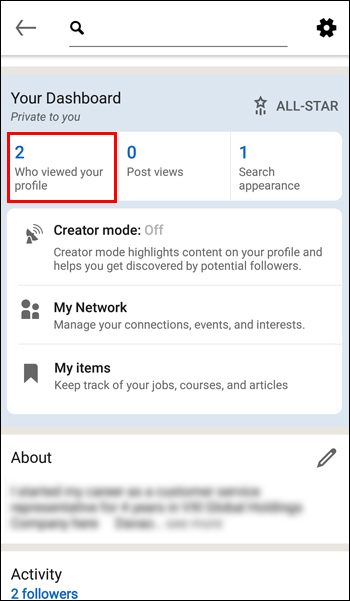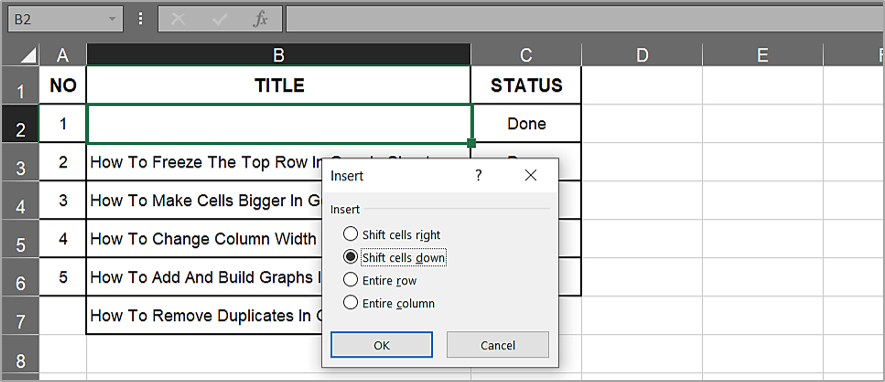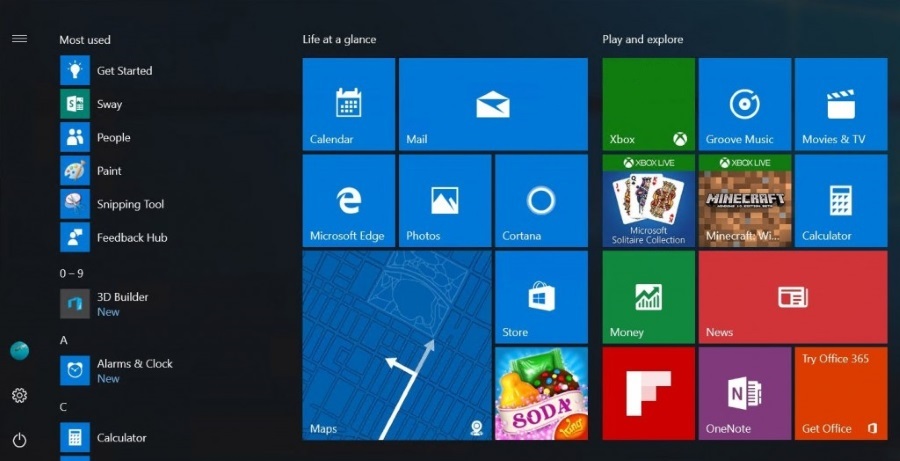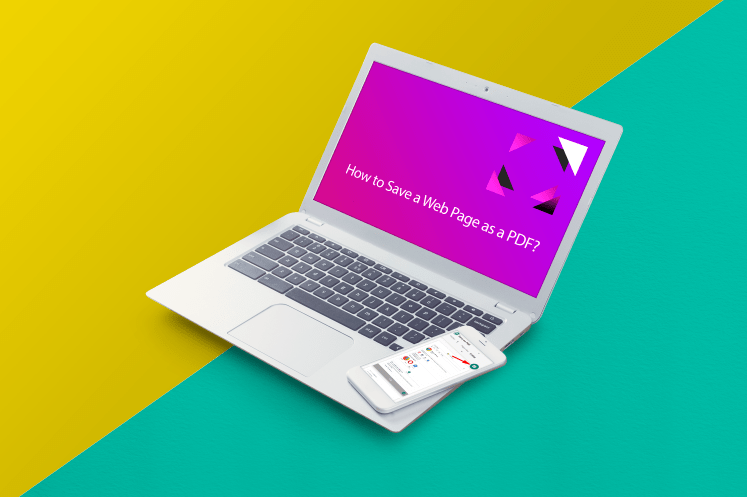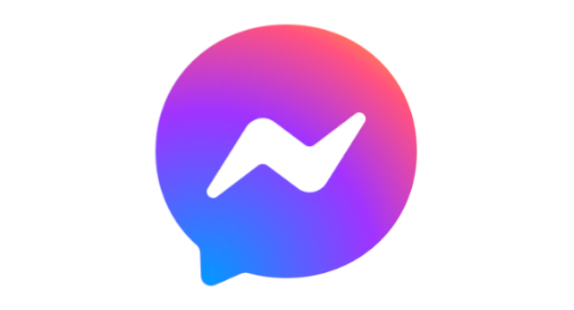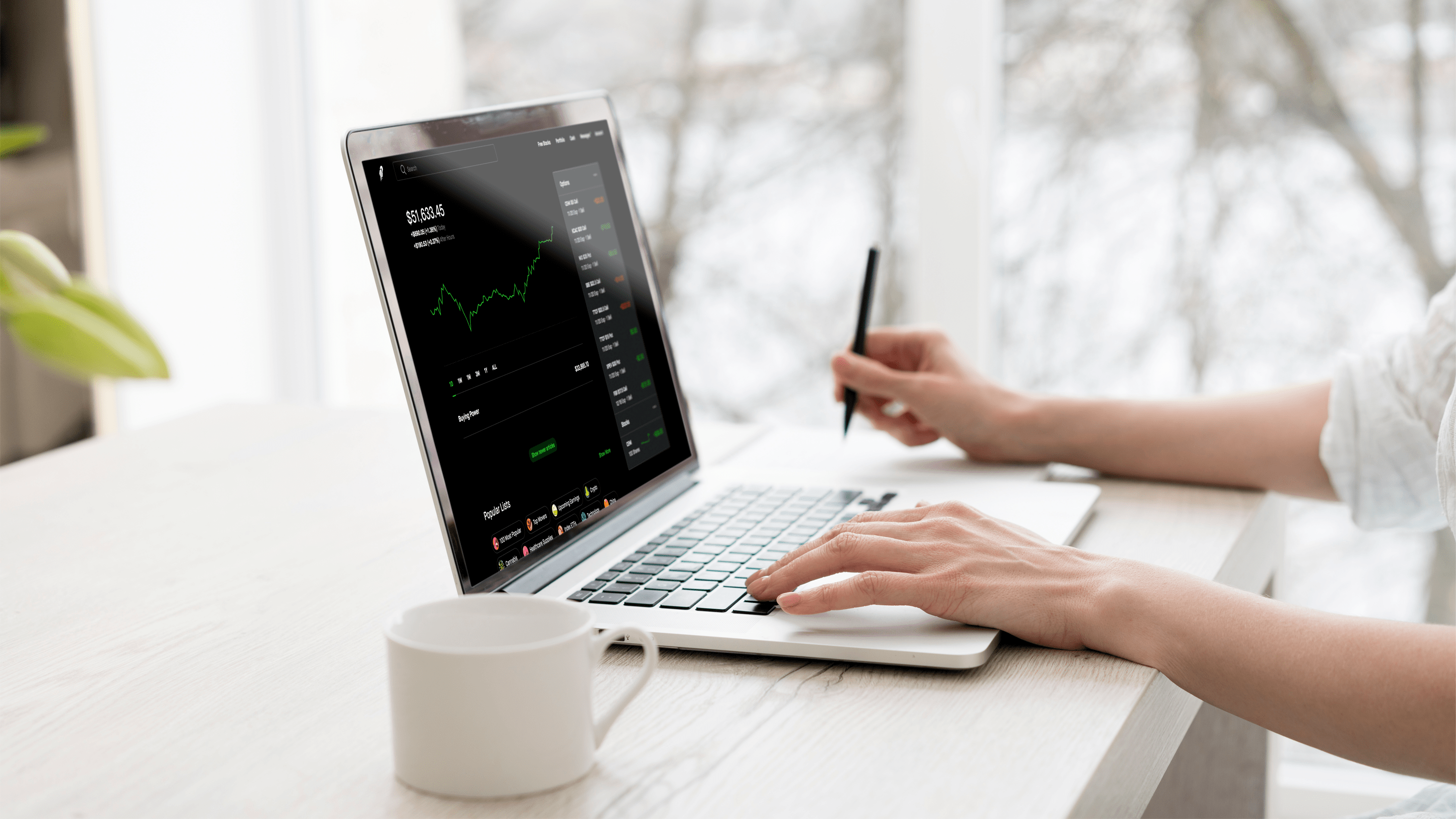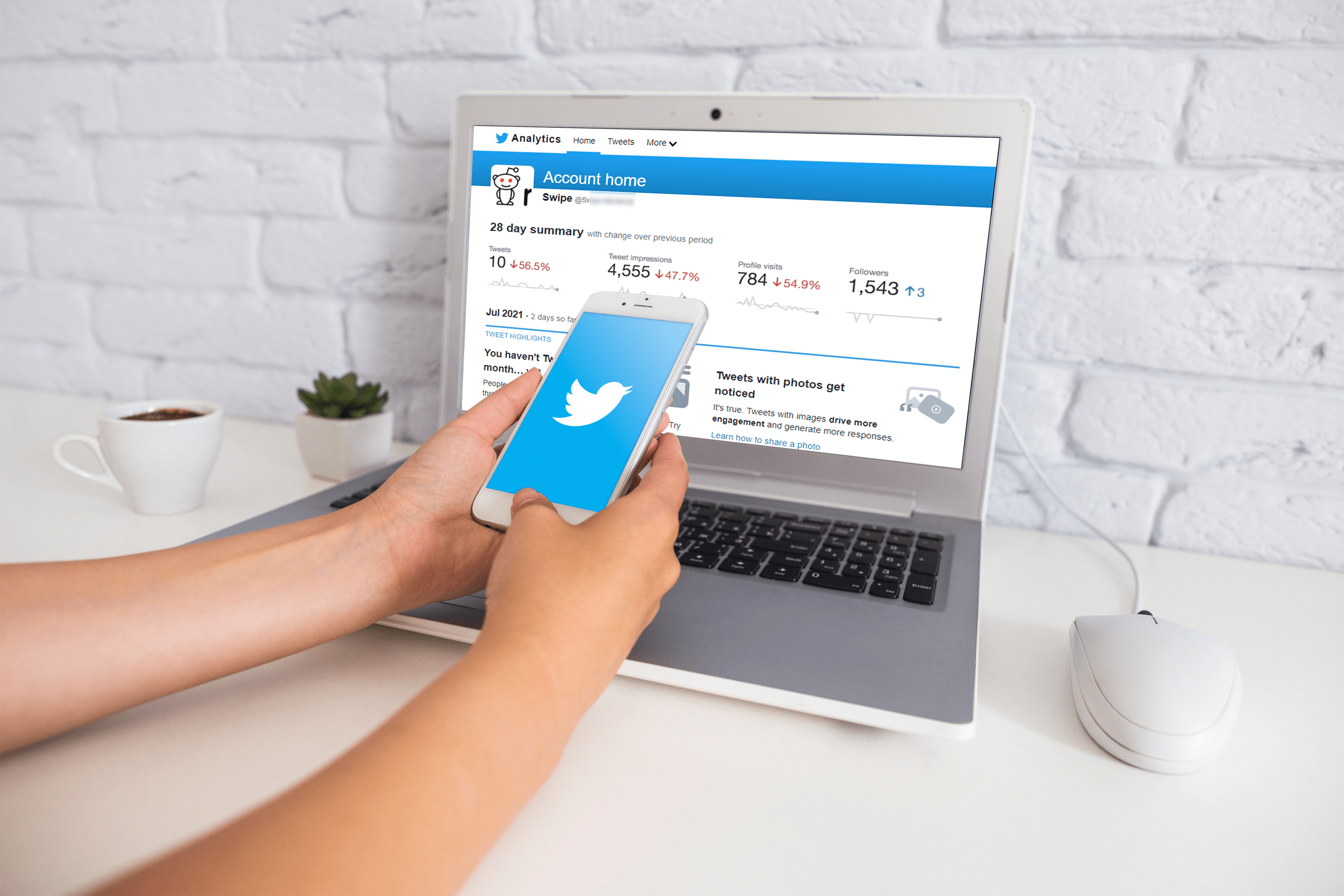LinkedIn –あなたのプロフィールを誰が閲覧したかを確認する方法
LinkedInの「プロフィールを閲覧したユーザー」機能は、過去90日間にプロフィールにアクセスしたユーザーのリストを表示できるので便利なツールです。この機能は、ベーシックLinkedInアカウントとプレミアムLinkedInアカウントの両方で利用でき、いくつかの便利な接続を確立するのに役立ちます。ただし、プレミアムアカウントをお持ちの場合は、オーディエンスに関するより詳細な洞察を得ることができます。

このガイドでは、さまざまなデバイスでLinkedInでプロフィールを閲覧したユーザーを確認する方法を説明します。また、このLinkedIn機能に関してよく寄せられる質問についても説明します。
PCからLinkedInプロフィールを閲覧したユーザーを確認する方法
LinkedInのWhoViewed Your Profile機能は、基本的なLinkedInアカウントとプレミアムなLinkedInアカウントの両方で技術的に利用できます。ただし、いくつかの違いがあります。
基本的な無料のLinkedInアカウントに関しては、他のLinkedInメンバーが自分のプロファイルを表示するときに自分のアカウントを表示できるようにした場合にのみ、誰がプロファイルを表示したかを確認できます。これは、「プロファイル表示オプション」に移動するときに設定できるプライベートモードとセミプライベートモードを調整することによって行われます。つまり、LinkedInでプライベートモードを使用している場合、[プロフィールを閲覧したユーザー]機能を使用することはできません。
ただし、プレミアムLinkedInアカウントをお持ちの場合は、プライベートモードでもこの機能を使用できます。
LinkedInで他のプロファイルにアクセスしたときに名前と見出しを表示するようにプロファイル表示オプションを設定するには、以下の手順に従います。
- ブラウザでLinkedInにアクセスします。
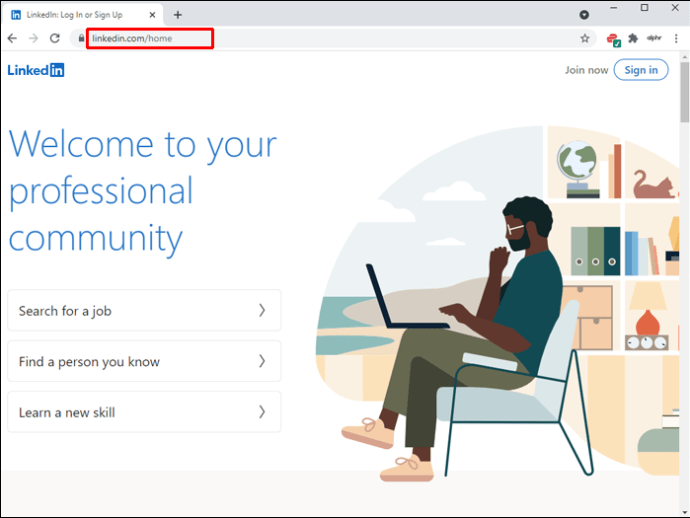
- まだログインしていない場合はログインします。
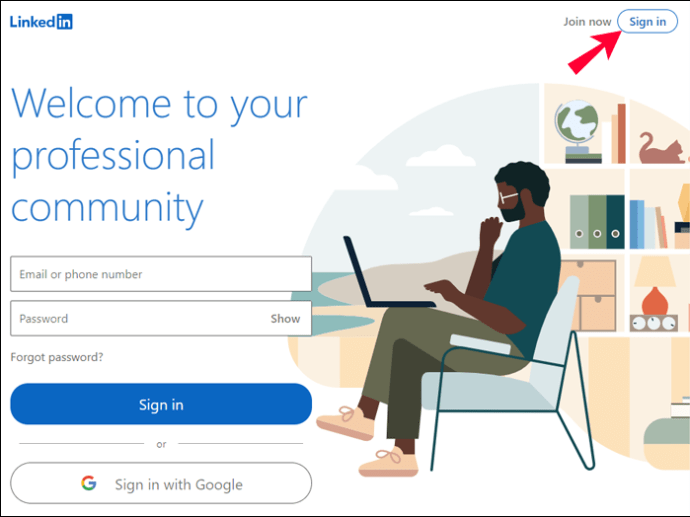
- 画面の右上隅にあるプロフィール写真をクリックします。
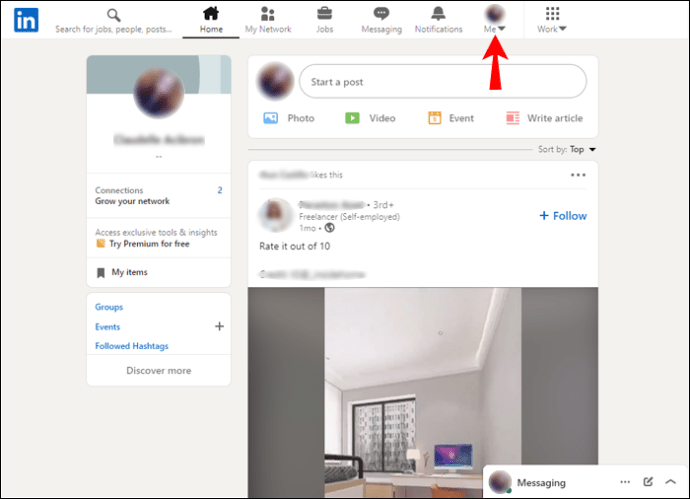
- ドロップダウンメニューで[設定とプライバシー]を選択します。
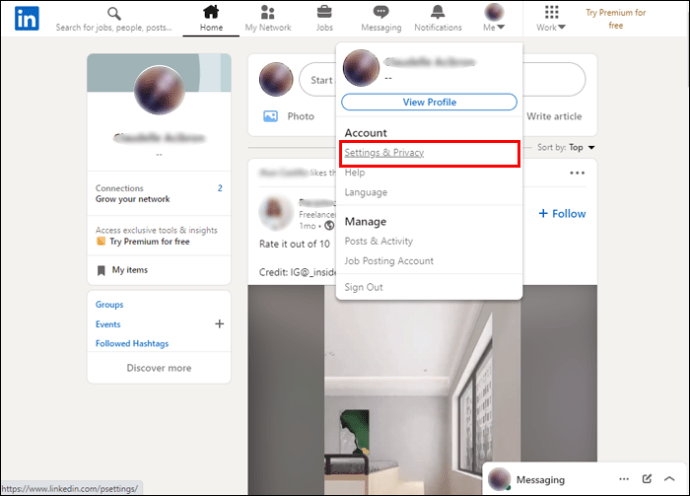
- 新しいページの左側のサイドバーにある「可視性」に移動します。
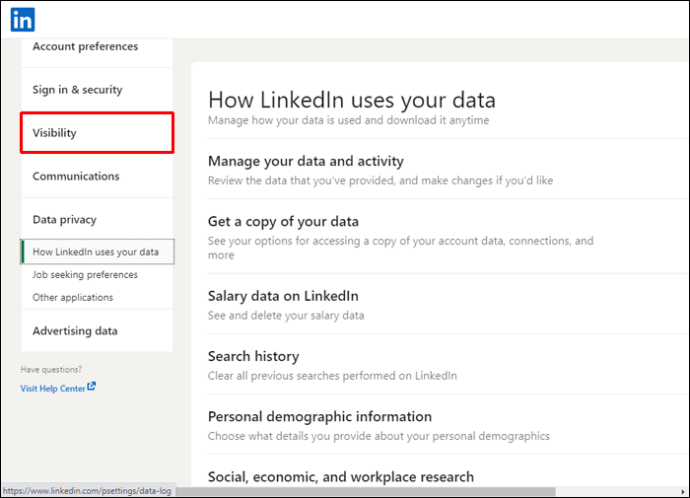
- [可視性]タブのすぐ下にある[プロファイルとネットワークの可視性]に進みます。
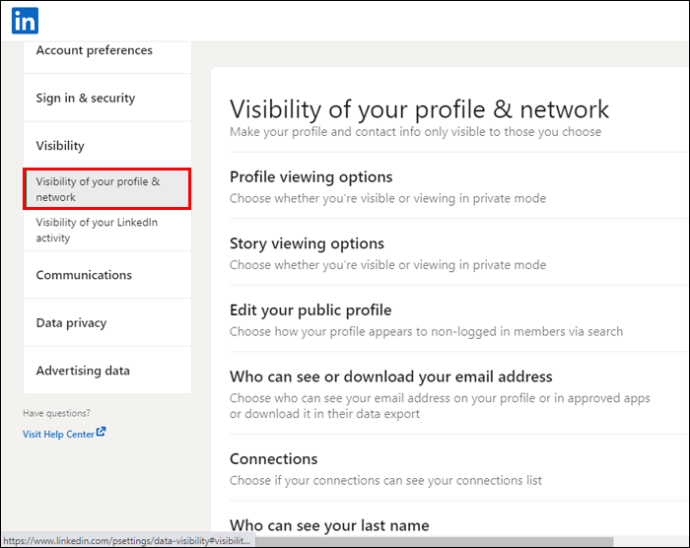
- 「プロファイル表示オプション」の横にある「変更」をクリックします。
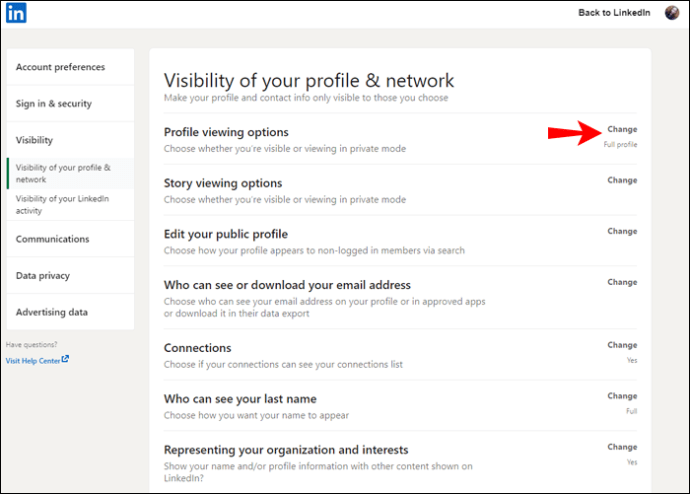
- 「あなたの名前と見出し」を選択します。
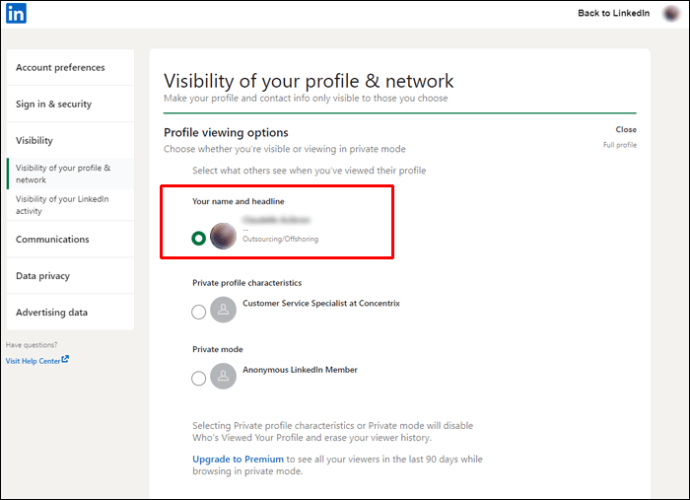
アカウントへの変更は自動的に保存されます。他のユーザーが自分のプロフィールを表示したときに自分の名前を表示できるようにしたので、自分のプロフィールを閲覧したユーザーも確認できるようになります。
これは、PCで行われる方法です。
- ブラウザでLinkedInを開き、アカウントにログインします。
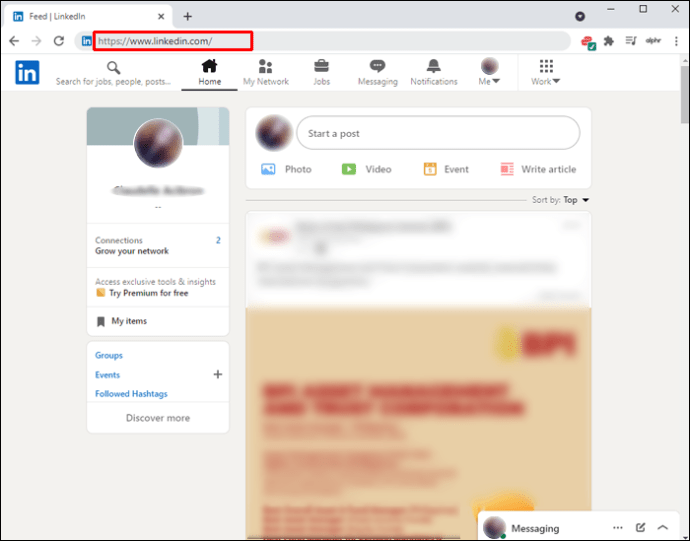
- 画面右上のプロフィール写真の下にある「私」をクリックします。
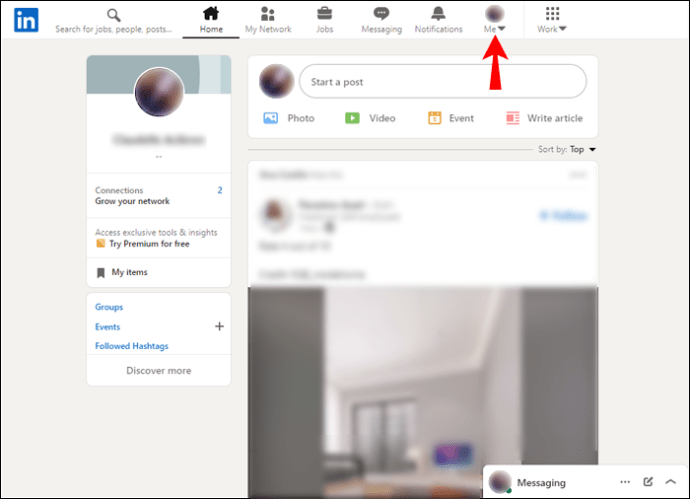
- ドロップダウンメニューの[プロファイルの表示]ボタンを選択します。
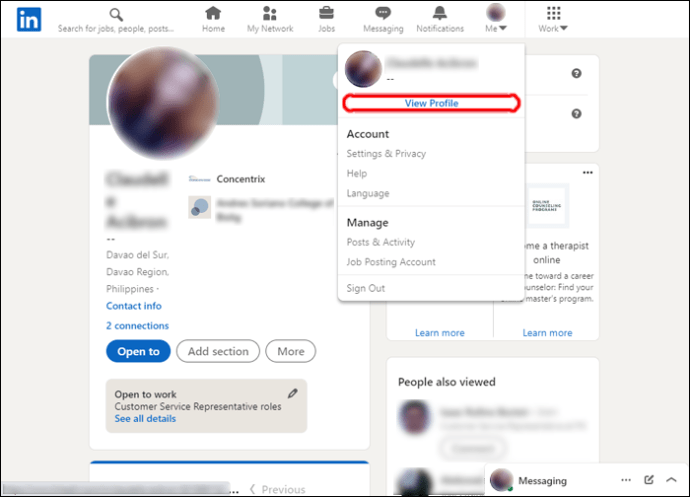
- 左側のプロフィール写真の下にある[プロフィールを表示したユーザー]オプションに移動します。
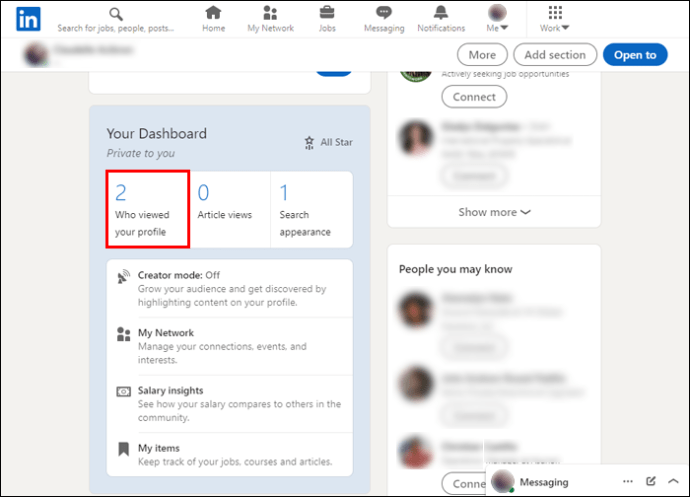
ダッシュボードから直接このオプションにアクセスすることもできます。左側のサイドバーのプロフィール写真と名前の下に表示されます。
名前を表示するようにプロフィール表示オプションを設定していなくても、過去7日間にプロフィールにアクセスしたユーザーの数を確認できます。 [プロフィールを表示したユーザー]ページに移動すると、LinkedInからプライベートモードをオフにするように求められます。
前述のように、プレミアムアカウントをお持ちの場合は、さらに多くの情報を把握できます。視聴者の傾向と洞察を毎週確認できます。グラフには、先週とは対照的に、視聴者数の増加または減少がパーセンテージで表示されます。
iPhoneアプリからLinkedInプロフィールを閲覧したユーザーを確認する方法
LinkedInアプリで誰があなたのプロフィールを直接閲覧したかを確認することもできます。これは、iPhoneで行う方法です。
- iPhoneでLinkedInアプリを開きます。

- まだログインしていない場合はログインします。
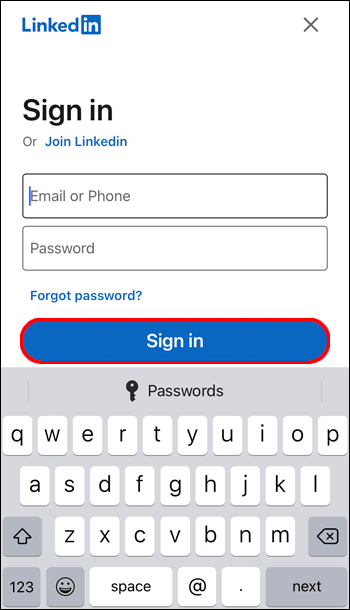
- アプリの左上隅にあるプロフィール写真をタップします。
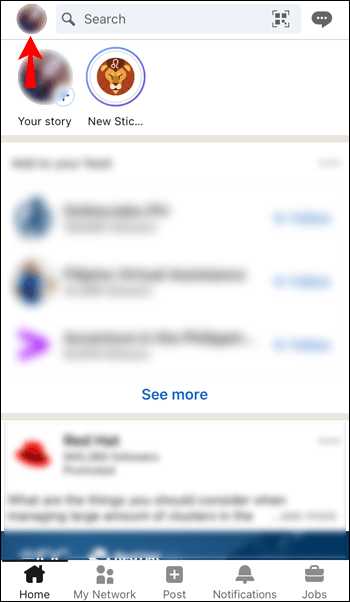
- メニューの「プロフィールを表示したユーザー」機能に進みます。
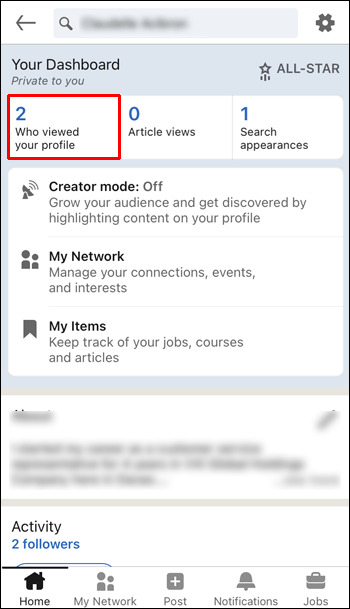
これですべてです。この機能は、LinkedInプロフィールのプロフィール写真と基本情報のすぐ下にもあります。
過去90日間にプロフィールに単一のビューがなかった場合、[プロフィールを閲覧したユーザー]オプションは表示されないことに注意してください。
AndroidデバイスからLinkedInプロフィールを閲覧したユーザーを確認する方法
AndroidアプリでLinkedInプロフィールを閲覧したユーザーを確認するには、次の手順に従います。
- AndroidデバイスでLinkedInアプリを起動します。

- アカウントにサインインします。
- 画面の右上隅にあるプロフィール写真をタップします。
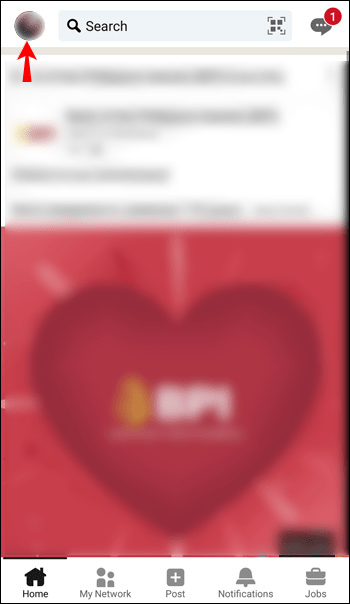
- メニューから「プロフィールを閲覧したユーザー」を選択します。
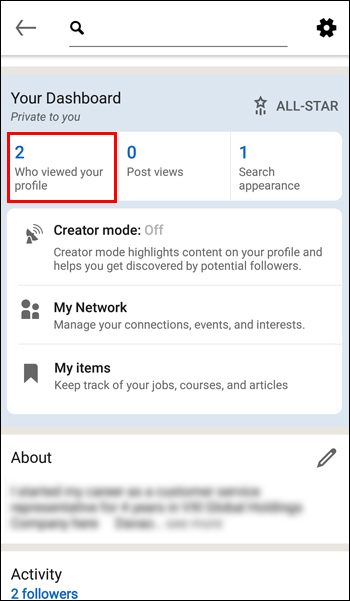
プレミアムLinkedInアカウントをお持ちの場合は、視聴者の洞察を表示するタブをスワイプすることもできます。たとえば、グラフには、視聴者に関連付けられている役職と会社、および視聴者があなたのプロフィールを見つけた場所が正確に表示されます。
その他のFAQ
誰が私のプロフィールをプライベートモードで閲覧したかを確認することはできますか?
プライベートモードで誰がプロフィールを閲覧したかを確認できるかどうかは、プロフィールの種類によって異なります。基本的なLinkedInプロフィールをお持ちの場合、プライベートモードまたはセミプライベートモードでは、誰がプロフィールを閲覧したかを確認できません。一方、これはプレミアムユーザーには可能です。
プライベートモードのプレミアムビューアの場合、誰かのLinkedInプロファイルにアクセスすると、匿名のLinkedInメンバーが自分のプロファイルにアクセスしたという通知が表示されます。ただし、セミプライベートモードの場合は、アクセスしたプロフィールのユーザーに、あなたの役職やアカウントに関連付けられている会社の名前を表示できます。
自分のプロフィールを閲覧したすべての人が表示されないのはなぜですか?
プレミアムLinkedInアカウントを持っていると、プライベートモードの場合でも、プロフィールを閲覧したユーザーを確認できます。ただし、あなたのプロフィールを閲覧した人がプライベートモードでもある場合、あなたはその人の情報を見ることができません。これは、LinkedInが個人的に閲覧したい人のプライバシーを保護する方法です。
LinkedInプロフィールにアクセスしたユーザーを確認する
LinkedInであなたのプロフィールを閲覧した人を見つけることは非常に便利です。それはあなたがあなたのプロフィールの可視性とあなたの聴衆への洞察を得るのを助けるでしょう。ベーシックアカウントでもプレミアムアカウントでも、LinkedInでプロフィールを閲覧したユーザー機能を使用できます。
LinkedInのプロフィールを誰が閲覧したかを確認しようとしたことがありますか?このガイドと同じ手順に従いましたか?以下のコメントセクションでお知らせください。